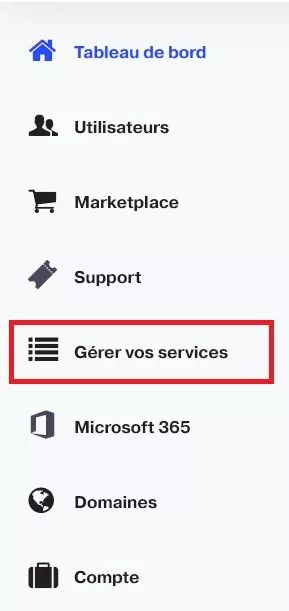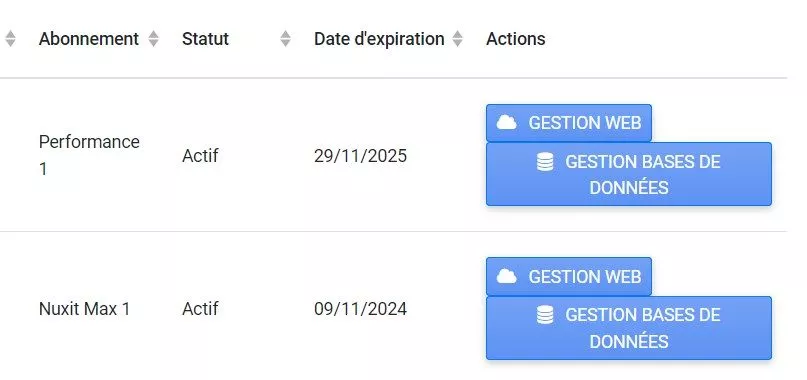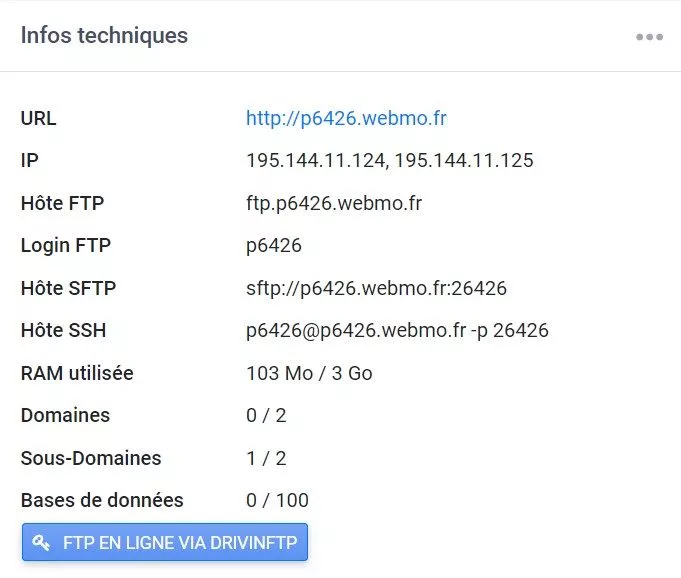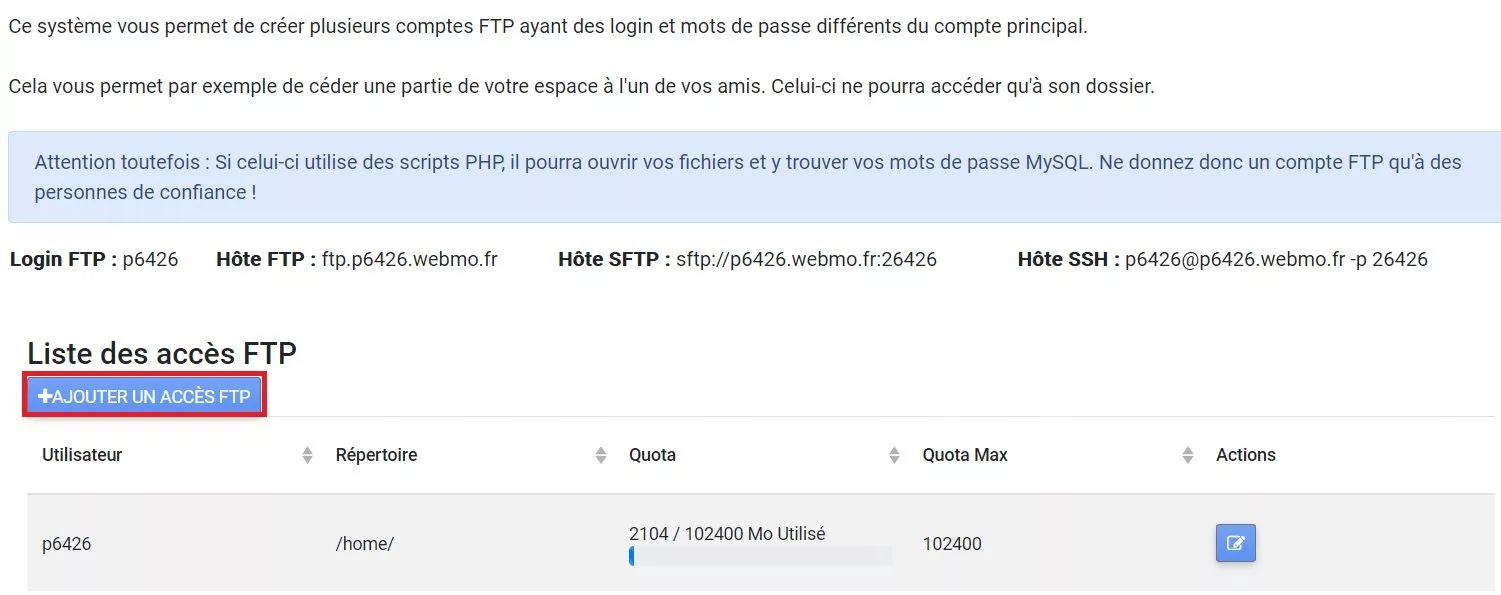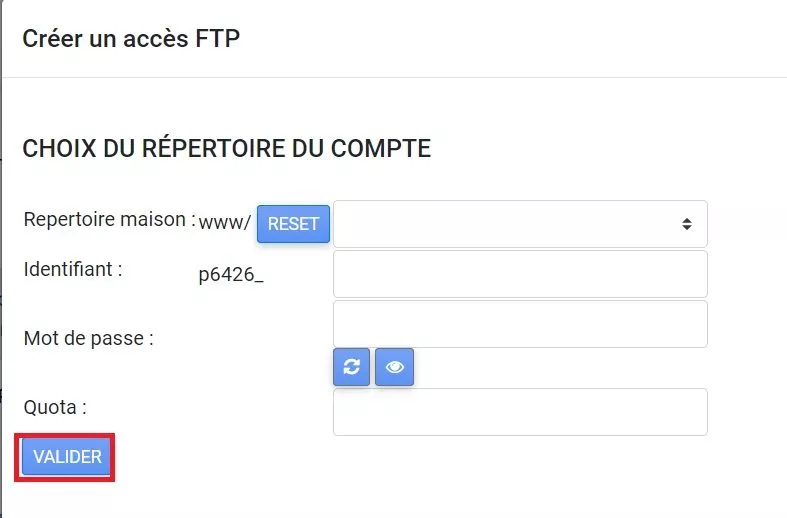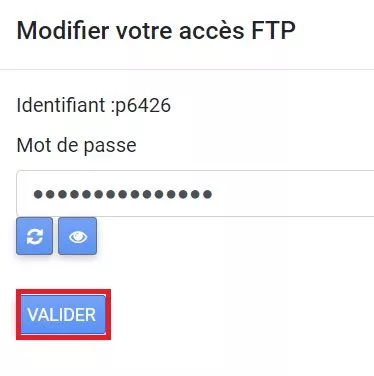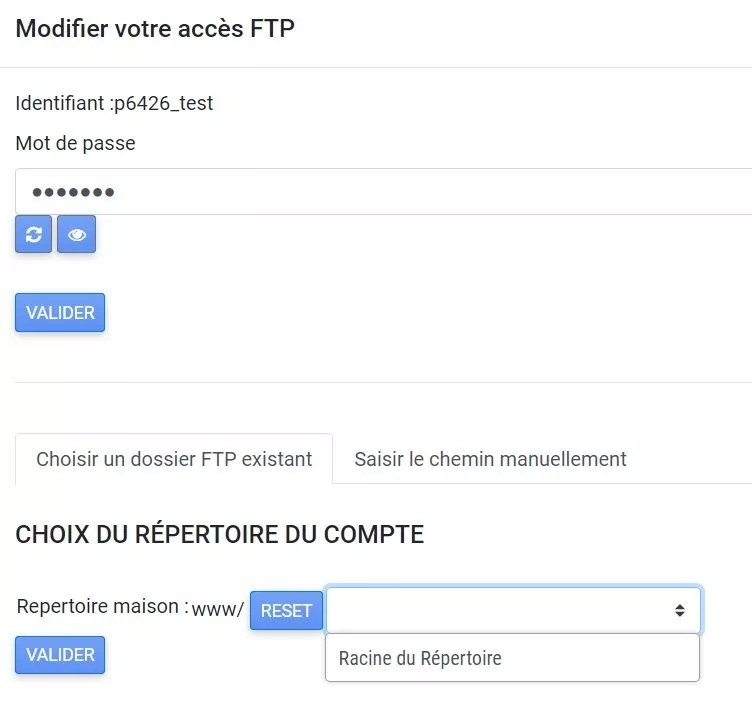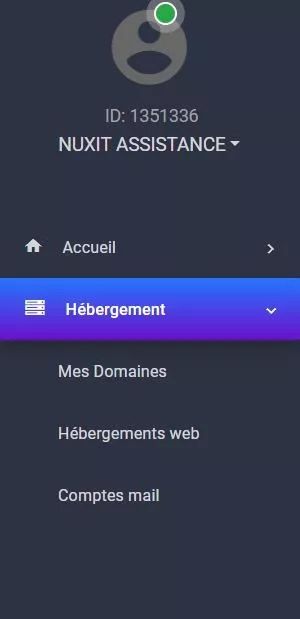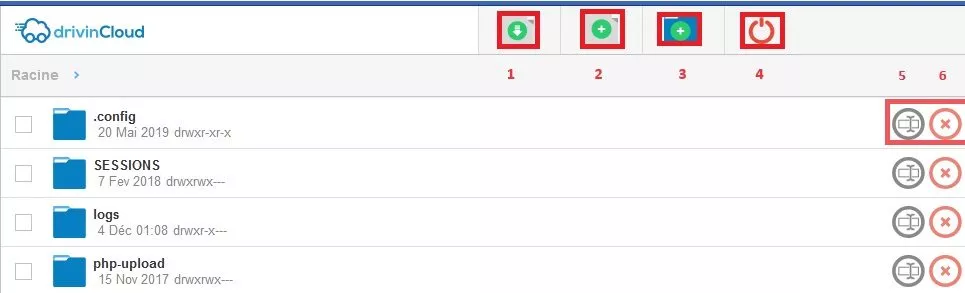En esta guía veremos cómo gestionar las cuentas FTP.
Tienes que empezar por ir a tu interfaz de cliente MAGIC o NUXIT.
Recuperación del acceso FTP
Primero haga clic en el menú Gestione sus servicios.
Próximos pasos Alojamiento en la pantalla Planeta
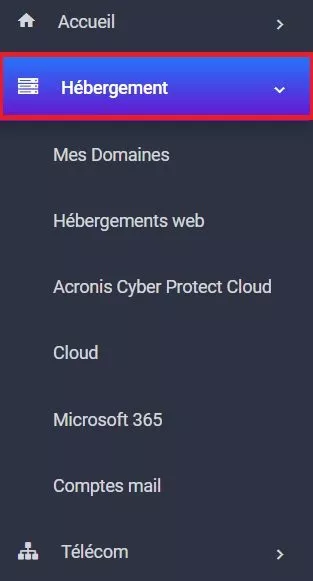
A continuación, vaya a GESTIÓN WEB del alojamiento en cuestión.
La ficha INFORMACIÓN TÉCNICA proporciona los parámetros FTP. Los datos que se muestran dependen del tipo de oferta.
La contraseña no se muestra en la interfaz por razones de seguridad. Está presente en el correo electrónico enviado en el momento de la creación de la suscripción. Para cambiar la contraseña en caso de pérdida, siga lo siguiente este procedimiento.
El botón FTP EN LÍNEA A TRAVÉS DE DRIVINFTP permite acceder a las distintas carpetas y archivos del alojamiento.
Gestionar cuentas FTP
Crear una cuenta FTP
Todavía en el menú Alojamiento > GESTIÓN WEB del alojamiento en cuestión.
Ir a la sección GESTIÓN DE SU SERVIDOR y luego haga clic en el botón GESTIÓN DE CUENTAS FTP.
Información importante para leer en la página. A continuación, haga clic en el botón AÑADIR ACCESO FTP.
En la página de nueva adición, introduzca el directorio raíz, el nombre de usuario, la contraseña y la cuota del usuario FTP. Haga clic en VALIDAR.
Modificar una cuenta FTP
Ir al menú Alojamiento > GESTIÓN WEB del alojamiento en cuestión.
Siga la sección GESTIÓN DE SU SERVIDOR y luego haga clic en el botón GESTIÓN DE CUENTAS FTP. Se muestra la lista de usuarios de FTP. Haz clic en el icono de edición.
Por último, introduzca la nueva contraseña y valídela.
Para un acceso FTP adicional, es posible cambiar el directorio de apuntado.
Ir al área de DrivinFTP
Primero haga clic en el menú Alojamiento.
A continuación, vaya a GESTIÓN WEB del alojamiento en cuestión.
La ficha INFORMACIÓN TÉCNICA contiene el botón FTP EN LÍNEA A TRAVÉS DE DRIVINFTP. Haz clic en él.
Al añadir o mover un solo archivo, es más conveniente utilizar DrivinFTP que ejecutar su cliente FTP.
La ventana que se abre mostrará inicialmente el árbol en el que se encuentra el directorio raíz del FTP www está presente.
Desde esta interfaz, el abonado puede realizar las siguientes operaciones, respectivamente:
- Carga de archivos
- Añadir un archivo
- Añadir una carpeta
- Cerrar la sesión de DrivinFTP
- Cambiar el nombre de un archivo o carpeta
- Eliminar un archivo o carpeta
Arborescencia FTP
- /www -> La carpeta raíz en la que se coloca el contenido de los sitios web alojados.
- /logs -> Contiene registros de l'hs alojamiento.
- /SESSIONS -> Se utiliza para almacenar las SESIONES géns website.
Estos tres archivos no deben ser eliminados en absoluto, ya que esto podría poner en peligro el funcionamiento de l'hs alojamiento.
Límite de FTP
El tamaño máximo de un archivo a transferir al espacio FTP no está limitado.
Las conexiones simultáneas al servidor FTP en el alojamiento compartido están limitadas a 20 conexiones por inicio de sesión FTP y 100 conexiones por dirección IP.
Conexión con un cliente FTP
Hay varios clientes FTP gratuitos y de código abierto en Internet. Nos quedaremos con los más conocidos, Filezilla que está disponible para Linux, Windows y Mac OS.
Este enlace de ayuda proporciona más detalles sobre el uso de FileZilla.
Comienza descargando y abriendo la aplicación.
Entonces pon Parámetros FTP recuperados del área de clientes.
1 -> Anfitrión : ftp.p1234.webmo.fr
2 -> Identificador : p1234
3 -> Contraseña La contraseña asociada a la cuenta FTP.
4 -> Puerto : 21
Por último, haga clic en Conexión rápida.